Legyen az Windows vagy Mac, a legtöbb felhasználó inkább az egeret csatlakoztatja, ha laptopja asztalon van. Noha a MacBook-ok kezelőpaneljei nagyon jók, az egeret használó felhasználóknak érdemes csatlakoztatniuk az egeret a munkájuk elvégzéséhez, és ki kell kapcsolniuk az érintőpadot mindaddig, amíg az egér csatlakozik.

A jó dolog az, hogy a trackpad kikapcsolása Mac OS X-ben meglehetősen egyszerű feladat. A Windows rendszerben (kivéve az olyan noteszgépeket, amelyek fizikai gombokat tartalmaznak az érintőpad gyors kikapcsolásához) vagy harmadik féltől származó eszközöket kell használnia, vagy le kell tiltania a hardvert az Eszközkezelőben az érintőpad vagy az érintőpad kikapcsolásához, és nincs lehetőség a érintőpad, amikor egeret csatlakoztat.
Az OS X lehetőséget kínál a beépített trackpad figyelmen kívül hagyására, ha egér vagy vezeték nélküli trackpad van csatlakoztatva. Ez azt jelenti, hogy amikor egeret vagy vezeték nélküli trackpadot csatlakoztat, az OS X automatikusan letiltja a beépített trackpadot, és lehetővé teszi a csatlakoztatott egér vagy vezeték nélküli trackpad használatának folytatását.
Ebben az útmutatóban megmutatjuk, hogyan konfigurálhatja az OS X-et az egér csatlakoztatásakor az érintőpad letiltására.
Állítsa be az OS X-t úgy, hogy figyelmen kívül hagyja a beépített trackpadot
1. lépés: Nyissa meg a Rendszerbeállítások ablakot. Ehhez bármelyiket beírhatja Rendszerbeállítások a Spotlight keresőmezőben, és nyomja meg az Enter billentyűt, vagy nyissa meg a Launchpad alkalmazást, majd kattintson a Rendszerbeállítások ikonra.

2. lépés: Miután megnyílt a Rendszerbeállítások ablak, kattintson a gombra Megközelíthetőség ikon (lásd a képet).
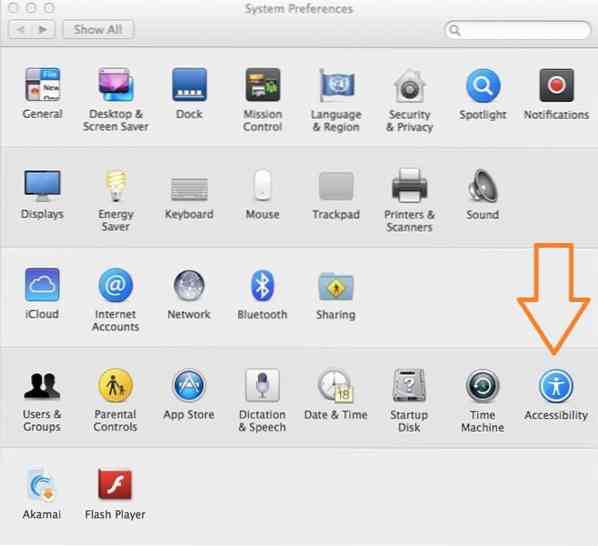
3. lépés: A Kisegítő lehetőségek ablak bal oldali paneljén kattintson a gombra Egér és Trackpad Opció a beépített trackpad mellőzése opció megjelenítéséhez, ha egér vagy vezeték nélküli trackpad van jelen.
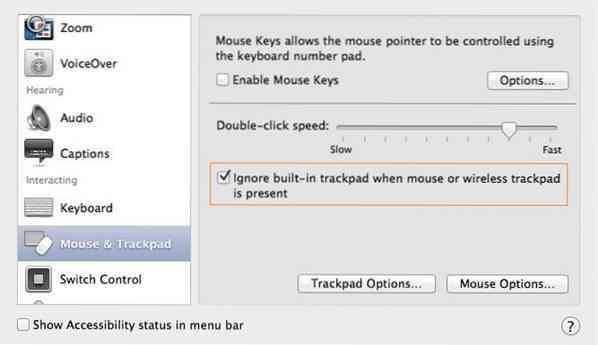
Jelölje be a jelölőnégyzetet Hagyja figyelmen kívül a beépített trackpadot, ha egér vagy vezeték nélküli trackpad van jelen opciót, majd zárja be a Kisegítő lehetőségek ablakot. Ez az! Mostantól kezdve, amikor egeret vagy vezeték nélküli trackpadot csatlakoztat, az OS X automatikusan letiltja az érintőpadot. A beépített trackpad akkor aktiválódik, ha leválasztja az egeret vagy a vezeték nélküli billentyűzetet.
Az is érdekes lehet, hogyan állíthat be alapértelmezett operációs rendszert a Windows rendszeren a Mac rendszeren futó, kettős rendszerindítással rendelkező Windows rendszeren a Boot Camp használatával, és hogyan lehet gyorsan újraindítani a Windows rendszerbe az OS X útmutatókból.
 Phenquestions
Phenquestions


